Как добавить GIF-анимацию на мнемосхему
Последнее изменение:
Чтобы добавить GIF-анимацию на мнемосхему в SimpLight, вы можете воспользоваться одним из следующих способов:
1. Добавление через компонент "GIF анимация":
- В палитре компонентов выберите компонент "GIF анимация".
- Перетащите его на мнемосхему.
- В инспекторе свойств выберите свойство "Изображение".
- В открывшемся диалоге выберите анимацию из галереи или нажмите кнопку "Открыть", чтобы выбрать GIF-анимацию с диска.
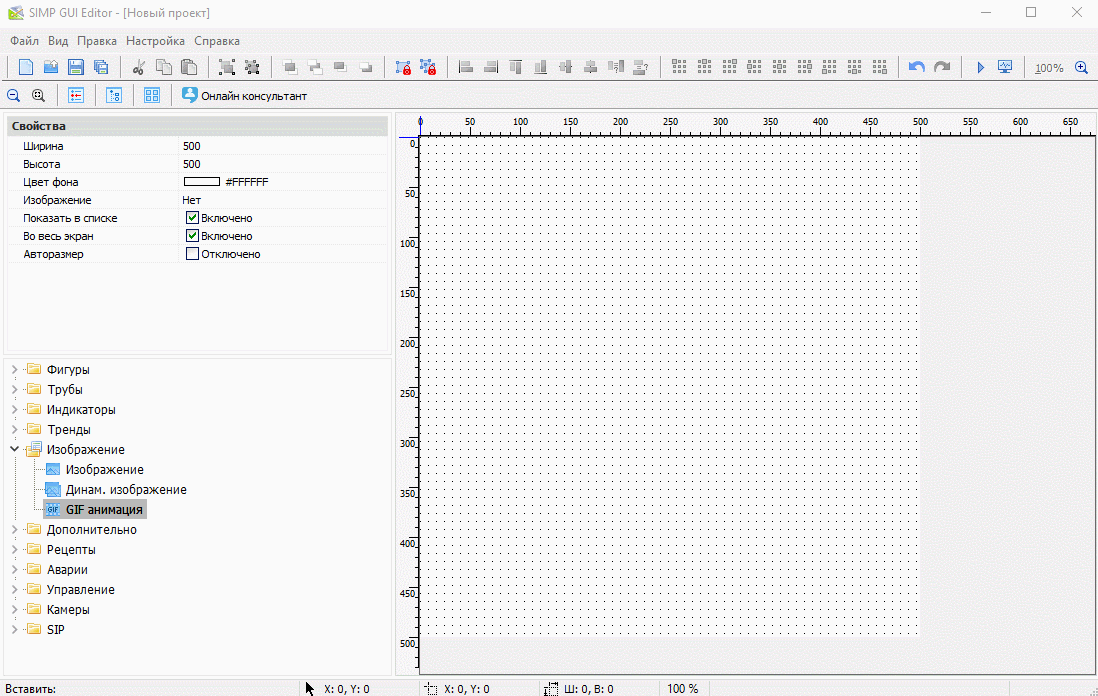
2. Перетаскивание GIF-анимации из проводника:
- Откройте проводник и найдите нужную GIF-анимацию на диске.
- Перетащите анимацию на мнемосхему. Компонент "GIF анимация" будет автоматически добавлен с выбранной анимацией.
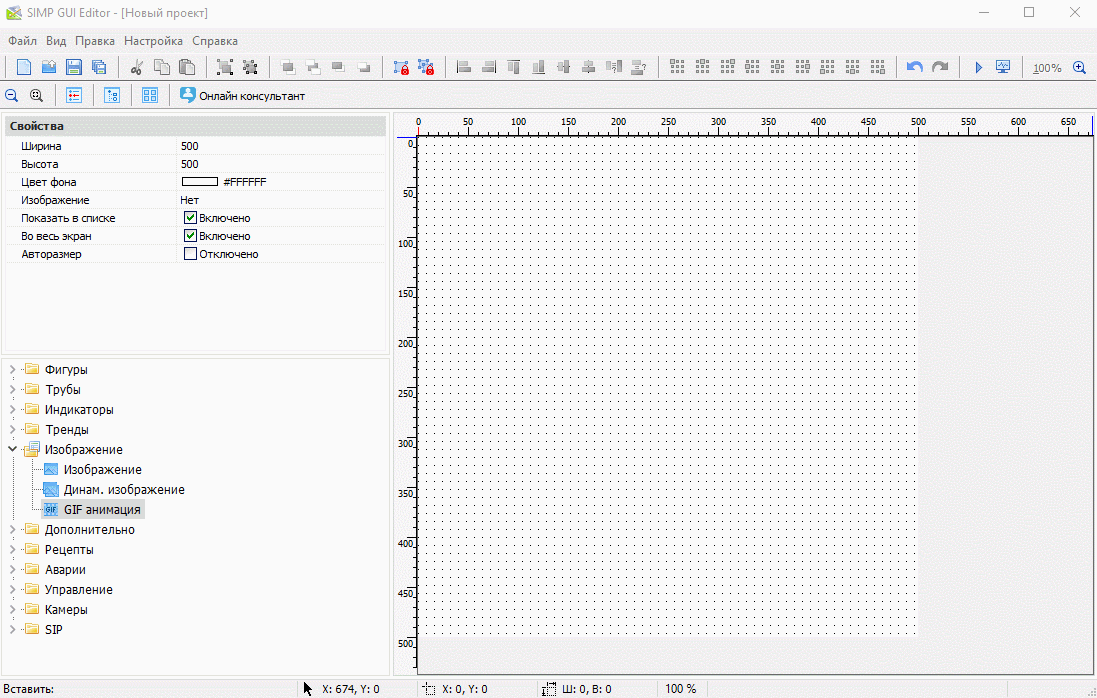
3. Управление анимацией через привязанный канал:
- Привяжите канал к компоненту "GIF анимация".
- Это позволит управлять анимацией в зависимости от состояния канала: останавливать, запускать, скрывать анимацию или запускать ее в обратном направлении.
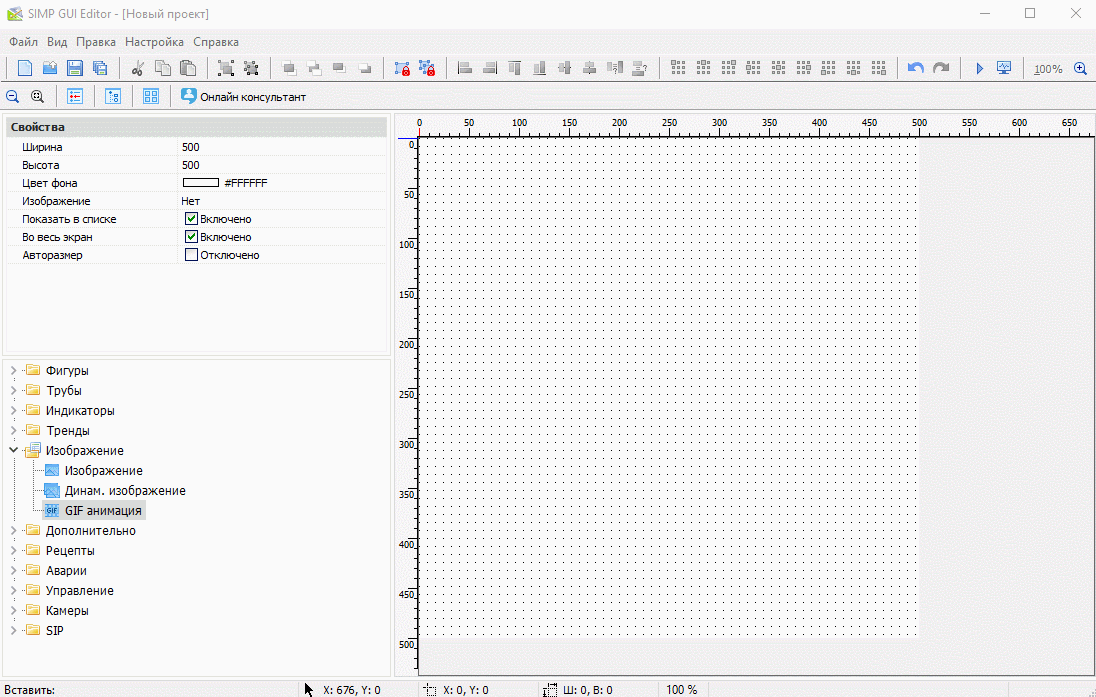
Эти шаги помогут вам эффективно добавить и управлять GIF-анимацией на мнемосхеме в SimpLight.
Поиск по запросу:
gif для мнемосхем
gif анимация для simplight
gif анимация для scada
gif for scada
scada gif
библиотека для scada gif
графика для scada gif
скачать gif для scada
шаблон gif для скады
как в скаде симп лайт вставить гифку
гиф анимация для мнемосхем скада
гиф анимация для simp light